Hoe Maak Je Een Formule Bij Een Tabel
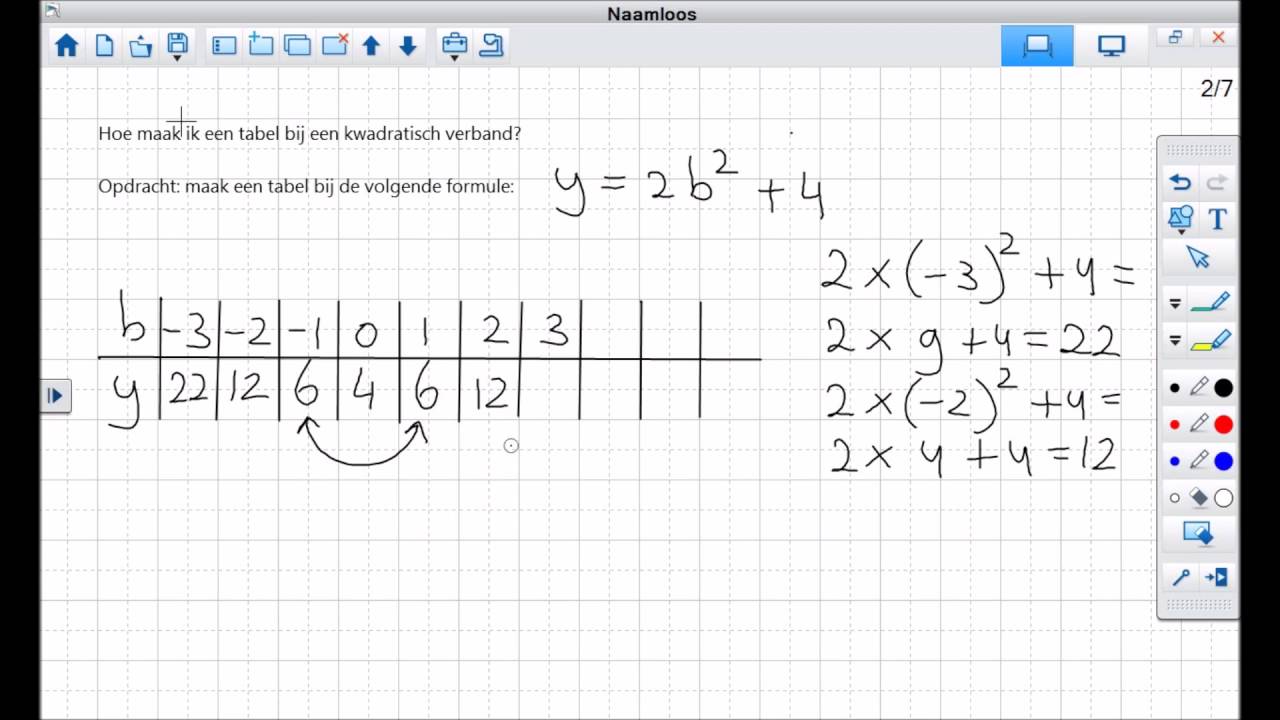
Heb je je ooit gefrustreerd afgevraagd hoe je complexe berekeningen kunt omzetten in een eenvoudige formule die je kunt toepassen op een tabel? Je bent zeker niet de enige! Veel mensen worstelen met het logisch nadenken dat nodig is om data in tabellen te analyseren en er bruikbare inzichten uit te halen. Of je nu werkt met spreadsheets in Excel, Google Sheets, of een ander programma, het maken van de juiste formule kan een wereld van verschil maken.
Waarom Formules Belangrijk Zijn in Tabellen
Formules vormen de ruggengraat van data-analyse. Ze stellen je in staat om automatisch berekeningen uit te voeren op een groot aantal gegevens, waardoor je tijd bespaart en de kans op fouten aanzienlijk verkleint. Stel je voor: je hebt een tabel met verkoopcijfers per product per maand. Zonder formules zou je elke maand afzonderlijk alle getallen moeten optellen om de totale verkoop te berekenen. Met een formule doe je dat in één keer voor de hele tabel, en de berekening wordt automatisch bijgewerkt als je de data wijzigt.
Bovendien helpen formules je om patronen en trends in je data te ontdekken. Je kunt ze gebruiken om gemiddelden te berekenen, percentages te bepalen, waarden te vergelijken, en nog veel meer. Deze inzichten zijn essentieel voor het nemen van onderbouwde beslissingen in je werk of je persoonlijke leven.
Stap-voor-Stap: Van Data naar Formule
1. Begrijp Je Data en Doel
De eerste stap is cruciaal: begrijp wat je data voorstellen en wat je ermee wilt bereiken. Wat wil je berekenen? Welke informatie heb je nodig? Neem de tijd om de kolommen en rijen in je tabel te bekijken en te bepalen welke data relevant zijn voor je berekening.
Voorbeeld: Stel, je hebt een tabel met de volgende kolommen: "Naam", "Aantal Uren Gewerkt", "Uurloon". Je doel is om het "Salaris" voor elke persoon te berekenen. Je weet dat Salaris = Aantal Uren Gewerkt * Uurloon.
2. Identificeer de Nodige Operatoren en Functies
Nu je weet wat je wilt berekenen, moet je de juiste operatoren en functies selecteren. Operatoren zijn symbolen die wiskundige bewerkingen uitvoeren, zoals +, -, *, /, en ^ (macht). Functies zijn voorgeprogrammeerde formules die complexere berekeningen kunnen uitvoeren, zoals SOM (optellen), GEMIDDELDE (gemiddelde berekenen), MAX (maximumwaarde vinden), MIN (minimumwaarde vinden), ALS (voorwaardelijke berekening), etc.
Terug naar het voorbeeld: Om het "Salaris" te berekenen, heb je de vermenigvuldigingsoperator (*) nodig.
3. Schrijf de Formule
Met de benodigde operatoren en functies in gedachten, kun je de formule schrijven. De meeste spreadsheetprogramma's beginnen een formule met een gelijkteken (=). Vervolgens specificeer je de cellen die je wilt gebruiken in de berekening. Je kunt celreferenties direct typen (bijvoorbeeld A1, B2, C3) of je kunt op de cellen klikken met je muis.
In ons voorbeeld: Stel, "Aantal Uren Gewerkt" staat in kolom B en "Uurloon" staat in kolom C. De formule om het "Salaris" te berekenen in kolom D zou zijn: =B2*C2. (Let op: we beginnen met rij 2, aangezien rij 1 waarschijnlijk de kolomkoppen bevat).
4. Test en Verfijn de Formule
Testen is cruciaal! Nadat je de formule hebt geschreven, is het belangrijk om deze te testen met bekende waarden. Vul een paar rijen in met gegevens waarvan je het resultaat al weet, en controleer of de formule de juiste uitkomst geeft. Als de formule niet werkt zoals verwacht, debug deze dan zorgvuldig. Controleer op typfouten, verkeerde celreferenties, of verkeerde operatoren.
Tip: Gebruik de ingebouwde foutopsporingsfuncties van je spreadsheetprogramma om je te helpen bij het vinden van fouten. Veel programma's geven bijvoorbeeld aan als er een cirkelverwijzing is (een formule die indirect naar zichzelf verwijst).
5. Pas de Formule Toe op de Hele Tabel
Als je zeker bent dat de formule correct is, kun je deze toepassen op de hele tabel. In de meeste spreadsheetprogramma's kun je dit doen door de formulecel te selecteren en de kleine vierkantje (de "vulgreep") in de rechteronderhoek naar beneden te slepen. De formule wordt dan automatisch aangepast voor elke rij, zodat de juiste cellen worden gebruikt.
Handige Tips en Trucs
- Gebruik celverwijzingen in plaats van harde waarden: In plaats van
=20*5te schrijven, gebruik je=B2*C2. Dit maakt je formule flexibeler en gemakkelijker aan te passen als de waarden veranderen. - Leer de basisfuncties kennen: Investeer tijd in het leren van de meest gebruikte functies, zoals SOM, GEMIDDELDE, MAX, MIN, ALS, AANTAL, AANTALARG. Deze functies kunnen je veel tijd besparen en je in staat stellen om complexere berekeningen uit te voeren.
- Gebruik de Help-functie: De meeste spreadsheetprogramma's hebben een uitgebreide Help-functie die je kan helpen bij het vinden van de juiste formule of functie voor je specifieke behoeften.
- Wees niet bang om te experimenteren: De beste manier om formules te leren maken is door te experimenteren en verschillende dingen uit te proberen. Maak een kopie van je spreadsheet voordat je grote wijzigingen aanbrengt, zodat je altijd terug kunt gaan naar de originele versie.
- Maak gebruik van absolute en relatieve celverwijzingen: Begrijp het verschil tussen absolute ($A$1) en relatieve (A1) celverwijzingen. Absolute celverwijzingen blijven hetzelfde als je de formule kopieert, terwijl relatieve celverwijzingen zich aanpassen aan de nieuwe locatie. Dit is essentieel voor correcte berekeningen over meerdere rijen en kolommen.
- Gebruik geneste functies: Soms moet je functies binnen andere functies gebruiken om de gewenste uitkomst te bereiken. Bijvoorbeeld:
=ALS(GEMIDDELDE(A1:A10)>7,"Geslaagd","Gezakt"). Dit berekent het gemiddelde van A1 tot A10 en geeft "Geslaagd" weer als het gemiddelde hoger is dan 7, anders "Gezakt".
Veelvoorkomende Fouten en Hoe Ze Te Vermijden
Zelfs de meest ervaren spreadsheetgebruikers maken soms fouten. Hier zijn een paar veelvoorkomende fouten en hoe je ze kunt vermijden:
- Typfouten: Controleer je formules zorgvuldig op typfouten. Eén verkeerd getypte celreferentie kan leiden tot een onjuiste uitkomst.
- Verkeerde operatorprioriteit: Houd rekening met de volgorde waarin bewerkingen worden uitgevoerd. Gebruik haakjes om de volgorde te beïnvloeden. Bijvoorbeeld,
=2+3*4geeft 14 (3*4 wordt eerst berekend), terwijl=(2+3)*4geeft 20. - Delen door nul: Vermijd het delen door nul, omdat dit een foutmelding veroorzaakt. Gebruik een ALS-functie om te controleren of de deler nul is voordat je de deling uitvoert.
- Incompatibele datatypes: Zorg ervoor dat je data in de juiste datatype staan. Je kunt bijvoorbeeld geen tekst vermenigvuldigen met een getal.
- Vergeten haakjes te sluiten: Controleer of je alle haakjes in je formule hebt gesloten. Een ontbrekende haakje kan leiden tot een foutmelding.
Conclusie
Het maken van formules in tabellen kan in het begin misschien intimiderend lijken, maar met oefening en de juiste aanpak kan het een krachtig hulpmiddel worden om je data te analyseren en waardevolle inzichten te genereren. Begin klein, experimenteer, en wees niet bang om fouten te maken. Met de tips en trucs die in dit artikel zijn beschreven, ben je goed op weg om een formule-expert te worden!
Onthoud: oefening baart kunst! Hoe meer je met formules werkt, hoe gemakkelijker het zal worden. En vergeet niet dat er altijd hulp beschikbaar is, zowel online als offline. Succes!
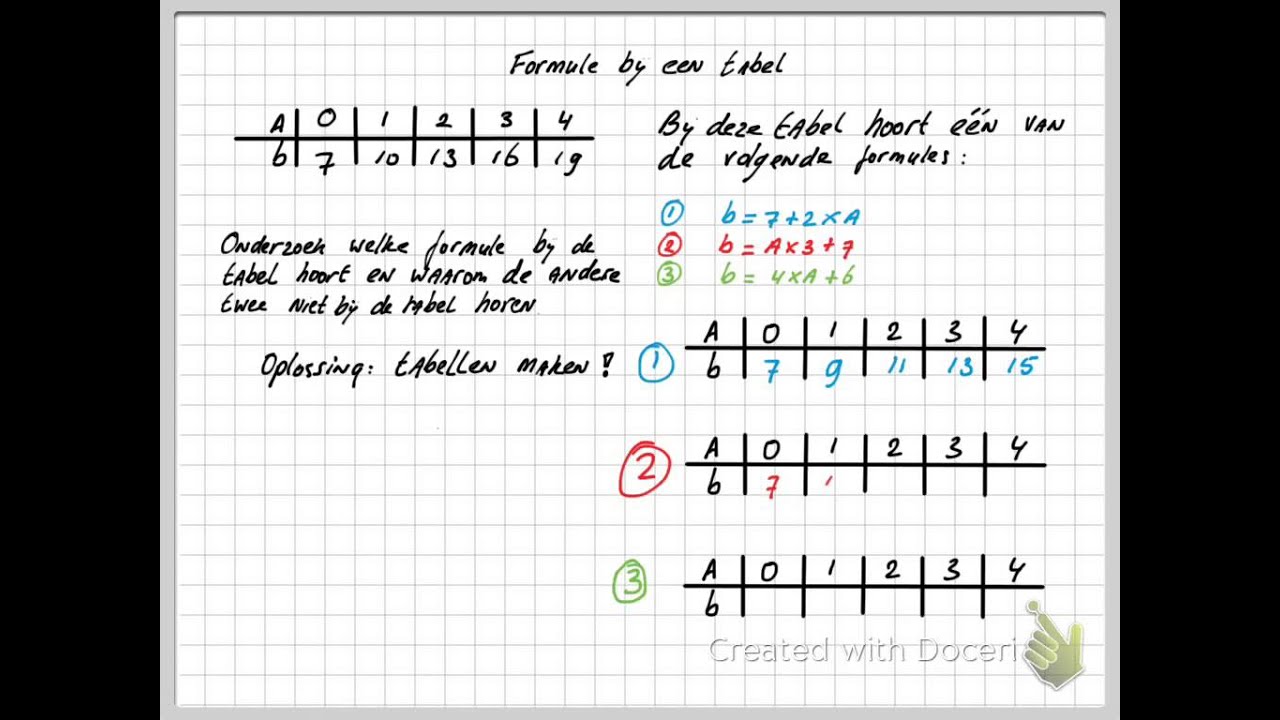
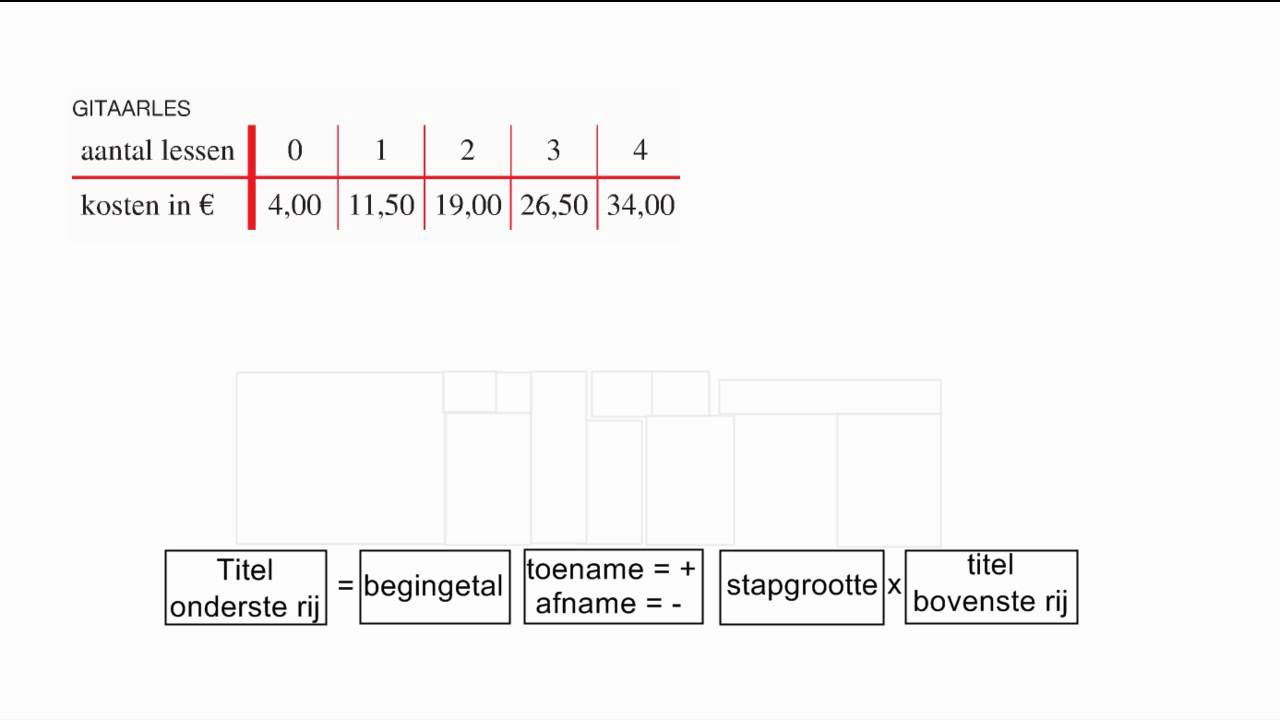
Bekijk ook deze gerelateerde berichten:
- Huizen Te Koop In Poortvliet
- Wanneer Ben Ik Geslaagd Vwo
- Wat Is Een Zakelijk Recht
- Wat Is Een Beknopte Bijzin
- Wat Is Een Persoonsvorm In Een Zin
- Hoeveel Kinderen Worden Er Per Dag Geboren
- Hoe Lang Duurt De Mei Vakantie
- Wat Zegt De Bijbel Over De Eindtijd
- Klein Bruin Vogeltje Lijkt Op Mus
- Hoeveel Liter Bier Drinkt Een Duitser Gemiddeld Per Jaar
